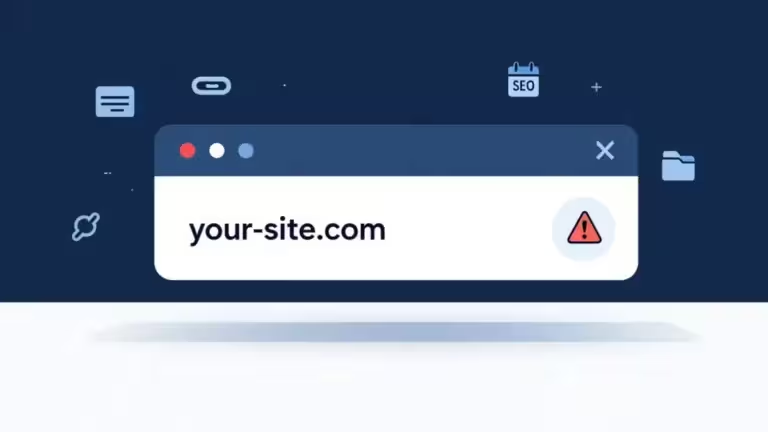Lecture à distance PS5 (Remote Play) : jouez sur Android, iOS et PC

La lecture à distance PS5 (Remote Play) vous permet de jouer à vos jeux PS5 à distance sur divers appareils, notamment les smartphones Android et iOS, les PC sous Windows et Mac, ainsi que la PlayStation Portal, une console portable dédiée au streaming. Que vous soyez chez vous ou en déplacement, vous pouvez accéder à votre PS5 à condition d’avoir une connexion Internet stable.
Pourquoi utiliser la lecture à distance PS5 ?
La PS5 Remote Play est idéale pour :
- Jouer à distance sur un écran secondaire sans monopoliser la TV principale.
- Profiter de vos jeux en streaming PS5 sur un appareil mobile ou un PC.
- Continuer une partie même lorsque vous êtes en voyage.
- Accéder à votre bibliothèque PlayStation 5 sans être devant votre console.
Les appareils compatibles avec la lecture à distance PS5
En 2025, voici les appareils sur lesquels vous pouvez utiliser PS5 Remote Play :
- Smartphones et tablettes : Android (12 et plus), iOS (iPhone/iPad iOS 15 et plus).
- PC et Mac : Windows 10/11 et macOS 12 et plus.
- Console PlayStation Portal : l’appareil officiel de Sony conçu pour le jeu en streaming PS5.
- Smart TV et Chromecast : Certains téléviseurs Android TV (OS 12 et plus) supportent désormais l’application PS Remote Play.
Configuration requise pour une expérience fluide
Pour éviter toute latence ou perte de qualité d’image, respectez ces préconisations :
- Connexion Internet rapide : minimum 15 Mbps en téléchargement et 5 Mbps en upload.
- Routeur Wi-Fi 6 ou Wi-Fi 6E : améliore la stabilité et réduit la latence.
- Connexion filaire (Ethernet) : Idéale pour jouer avec la meilleure réduction de latence.
- Manette DualSense : Compatible avec PC, mobile et PlayStation Portal.
Télécharger Remote Play pour vos appareils Android, iOS, Windows ou Mac
Il est nécessaire d’installer l’application sur les appareils que vous souhaitez utiliser pour la lecture à distance PS5. Voici les différents en fonction de la plateforme utilisée :
Comment configurer la lecture à distance sur PS5 ?
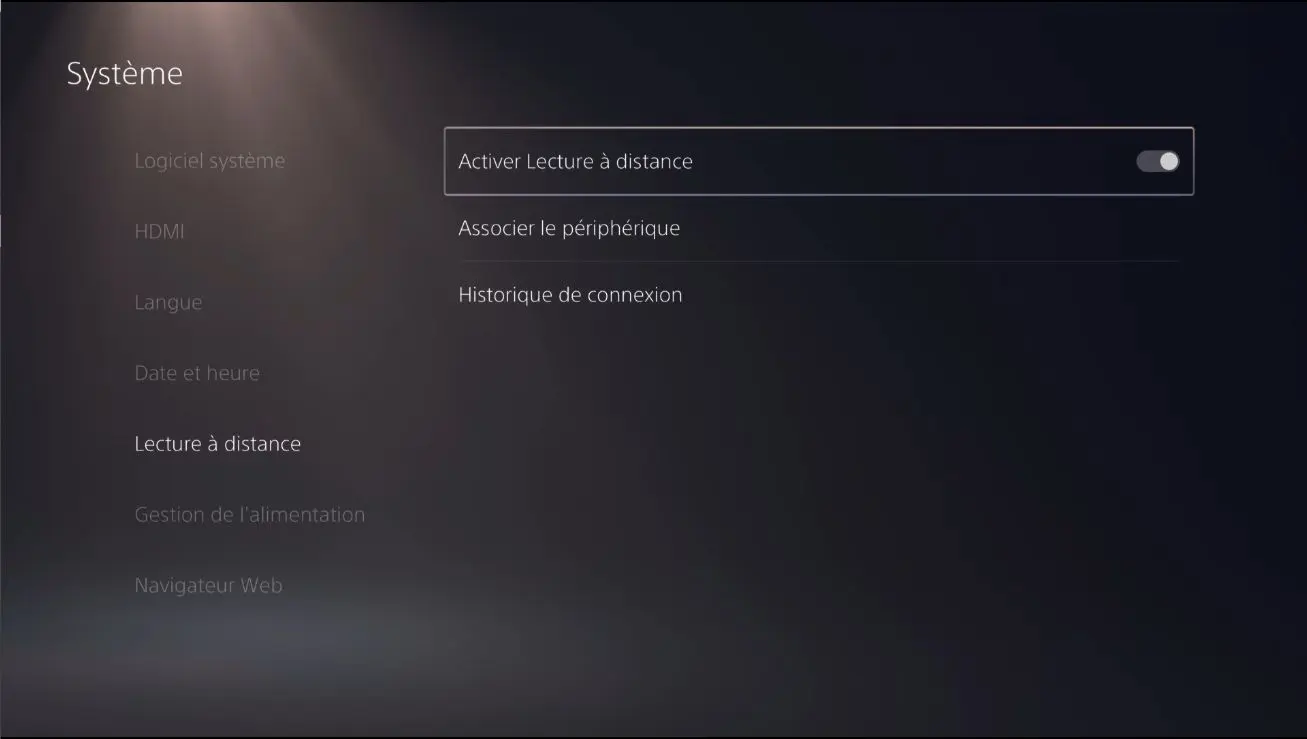
Suivez ces étapes pour activer le Remote Play PS5 :
- Sur la PS5 :
- Allez dans Paramètres > Système > Lecture à distance.
- Activez PS5 Remote Play.
- Assurez-vous que votre console est en mode repos avec l’option « Rester connectée à Internet » activée.
- Sur votre appareil distant :
- Téléchargez l’application PS Remote Play sur l’App Store, Google Play ou le site officiel de Sony.
- Connectez-vous avec votre compte PlayStation Network.
- Assurez-vous d’être sur le même réseau Wi-Fi que votre PS5 pour la première connexion.
- Lancez l’application et connectez-vous à votre PS5.
Comment coupler une DualSense avec votre appareil Android ou iOS ?

Il est possible de jouer à distance en utilisant les commandes à l’écran sur mobile Android ou iOS, cependant ce n’est vraiment pas pratique, ni agréable. Pour obtenir de bonnes conditions de jeu, il est préférable de jouer avec une manette DualSense. Les étapes suivantes vous permettront de jouer en lecture à distance avec une manette PS5 sur des appareils Android et iOS.
- Tout d’abord, maintenez le bouton d’accueil PS et le bouton Créer de votre DualSense jusqu’à ce que le voyant du pavé tactile commence à clignoter en bleu.
- Sur Android et iOS, allez dans Paramètres, puis appuyez sur Bluetooth.
- Pour les utilisateurs d’Android, appuyez sur « Associer un nouveau périphérique ».
- Si vous essayez de connecter un DualSense à un appareil iOS, vous verrez le contrôleur apparaître dans la liste des « Autres appareils ».
- Il vous suffit alors d’appuyer sur le DualSense pour qu’il s’apparie à votre dispositif Remote Play et vous permette de profiter à distance des jeux PS5 à l’aide de l’incroyable manette de Sony.
Comment utiliser la manette DualSense sur Windows avec l’application Remote Play PS5 ?
Sur windows, lancez l’application de lecture à distance. Puis avant de vous connecter à la PS5, branchez votre manette avec un cable USB. A noter, vous pouvez aussi utiliser les manettes de la PS4.
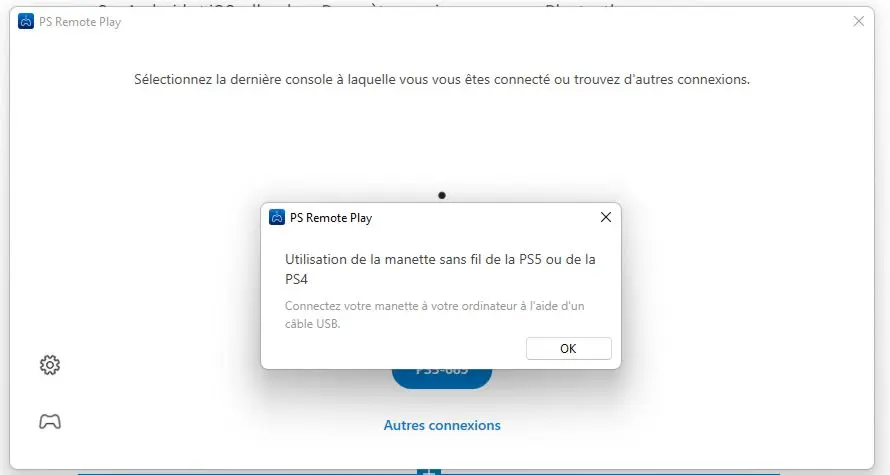
Limitations et restrictions de la lecture à distance PS5
Bien que le Remote Play PlayStation 5 soit une fonctionnalité puissante, certaines restrictions s’appliquent :
- Certains jeux PS5 ne sont pas compatibles : Les titres qui nécessitent la PlayStation VR ou la PlayStation Camera ne peuvent pas être diffusés.
- Mode Blu-ray/DVD non pris en charge : Si un disque physique est en cours de lecture, le streaming est désactivé.
- Latence variable en fonction du réseau : Jouer en 4G/5G est possible mais peut entraîner une baisse de qualité et des interruptions.
- Pas de 4K ou 120 Hz : Actuellement, le Remote Play est limité à 1080p @60 FPS.
Astuces pour une meilleure expérience Remote Play
- Utilisez un réseau Wi-Fi 6E ou Wi-Fi 7 pour une connexion plus stable.
- Privilégiez une connexion filaire (Ethernet) si possible.
- Fermez les applications en arrière-plan sur votre appareil distant pour libérer des ressources.
- Jouez avec une manette DualSense pour profiter du retour haptique et des gâchettes adaptatives.
Questions Fréquentes
La PlayStation Portal offre une intégration optimisée avec la PS5 et un écran 1080p 60 Hz, mais n’ajoute pas de nouvelles fonctionnalités à la lecture à distance PS5. Un smartphone avec une bonne manette Bluetooth reste une alternative viable.
Non, le streaming est limité à 1080p et 60 FPS, même si vous avez un écran capable de 120 Hz.
Sony recommande au moins 15 Mbps en téléchargement, mais pour une expérience fluide, une connexion fibre optique de 50 Mbps ou plus est idéale.
Conclusion
Le Remote Play PS5 en 2025 est plus performant que jamais, grâce à des améliorations réseau et la sortie du PlayStation Portal. Que vous jouiez sur mobile, PC ou cette nouvelle console portable, vous pouvez profiter d’une expérience immersive à distance avec une latence réduite et une meilleure qualité de streaming.
Pour ne rien rater, abonnez-vous à Cosmo Games sur Google News et suivez-nous sur X (ex Twitter) en particulier pour les bons plans en direct. Vos commentaires enrichissent nos articles, alors n'hésitez pas à réagir ! Un partage sur les réseaux nous aide énormément. Merci pour votre soutien !